¶ Permissão - Empresa (Usuários)
A permissão de empresa no cadastro do usuário é um recurso que permite restringir o acesso de um usuário a determinadas empresas dentro do sistema. Com isso, o provedor pode definir quais empresas um usuário específico pode acessar, garantindo que ele visualize e interaja apenas com as informações pertinentes a essas empresas.
O primeiro passo para limitar o acesso do usuário às empresas desejadas é ajustar suas permissões. Para isso, acesse Menu > Configuração > Geral > Usuários e selecione Ações > Editar.

Encontre o usuário desejado e clique em Ações > Editar.
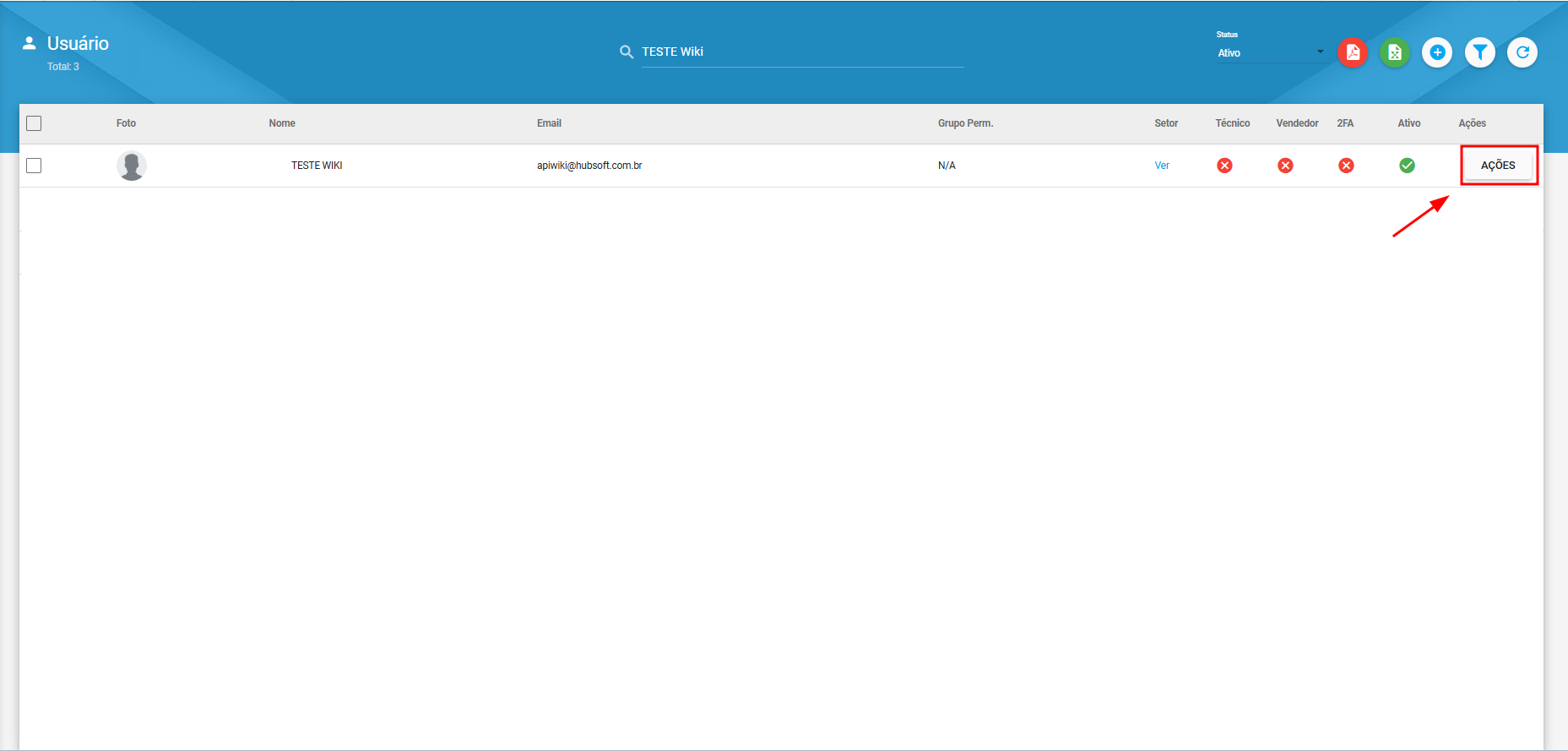
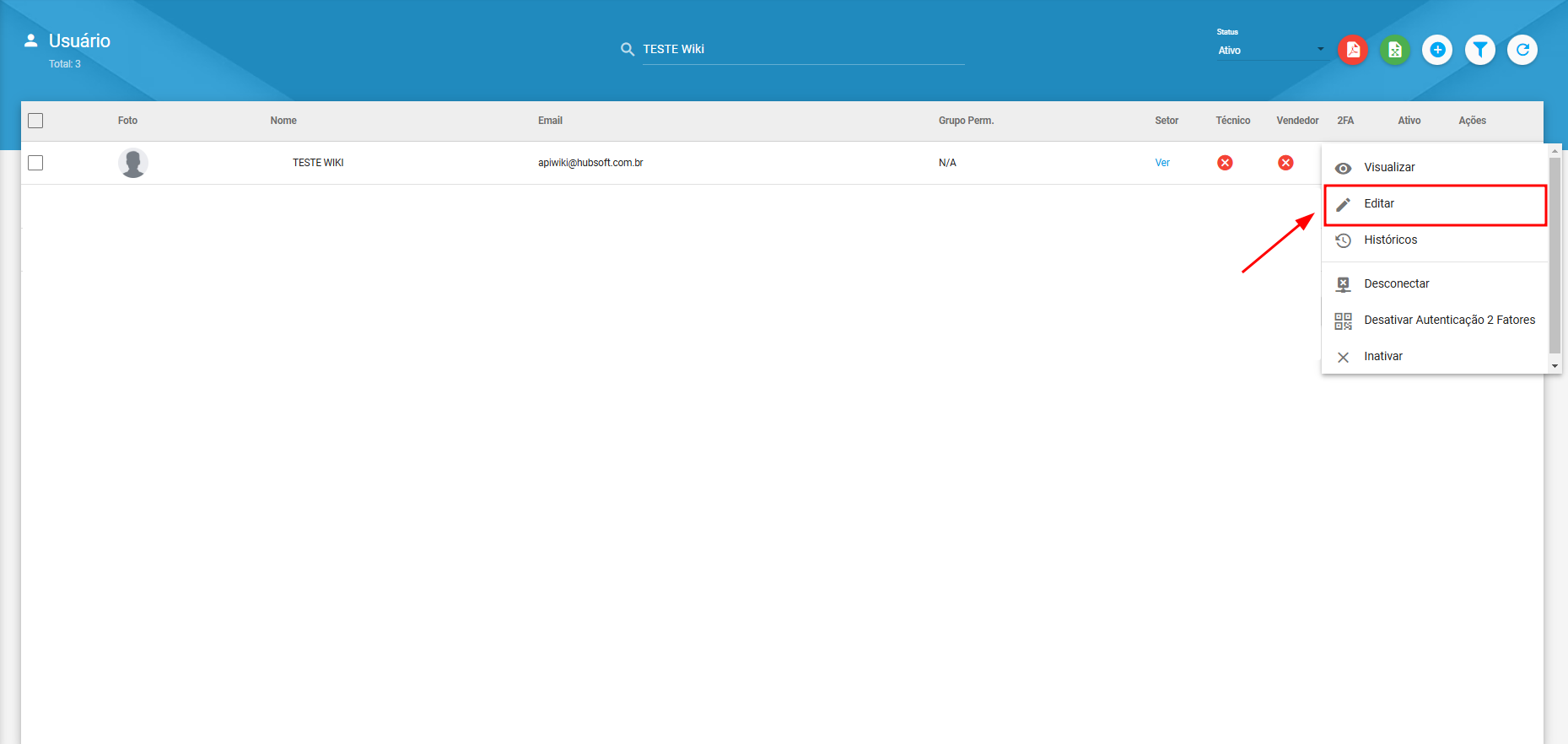
Na aba Empresa, desative a opção que permite acesso a todas as empresas e Adicione as empresas específicas às quais o usuário terá permissão de acesso.
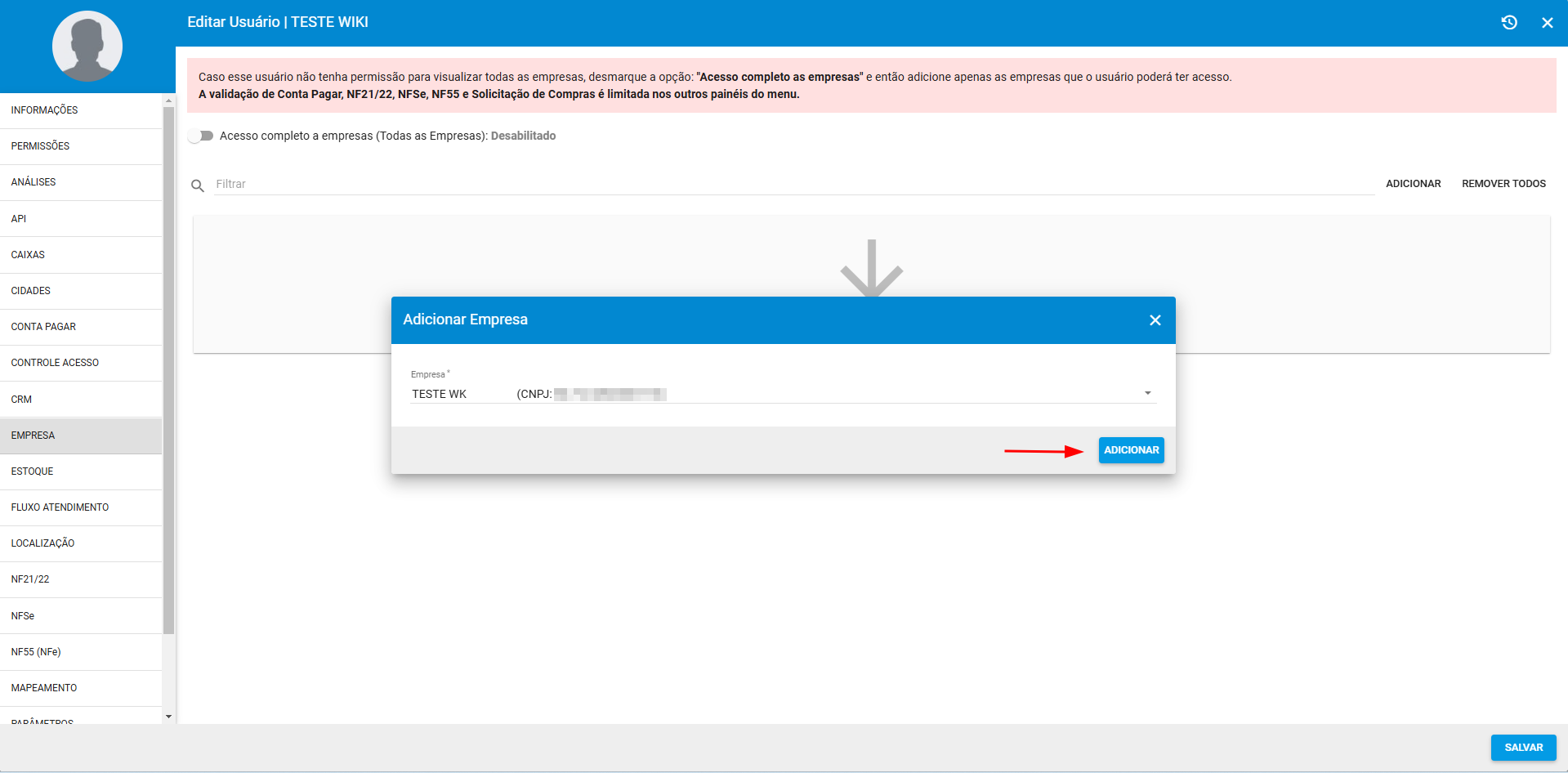
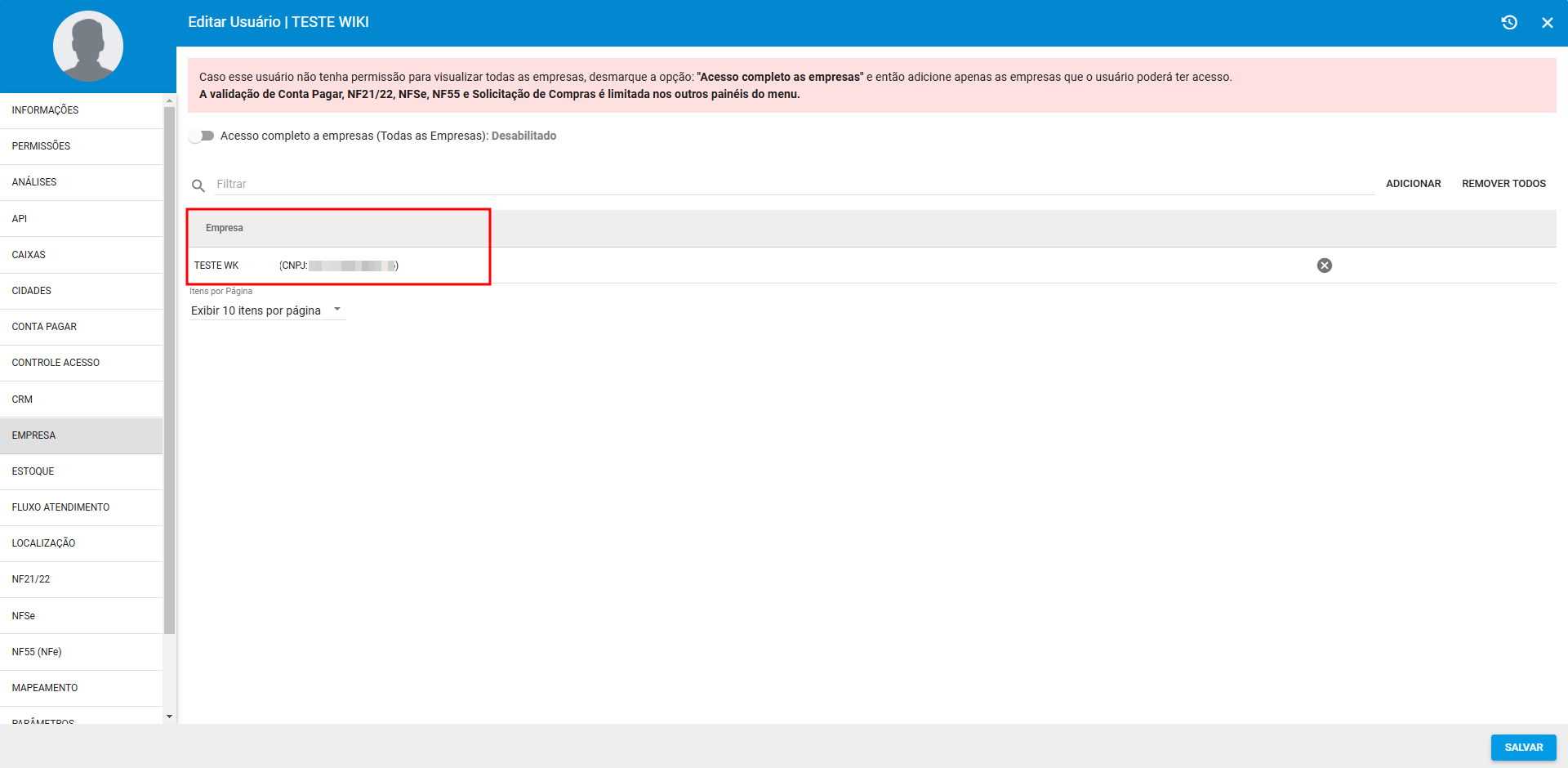
Depois de definir as empresas às quais o usuário terá acesso, é importante conferir os Caixas e Locais de Estoque para os quais ele tem permissão. Se esses não estiverem associados à empresa selecionada, o usuário não poderá acessá-los.
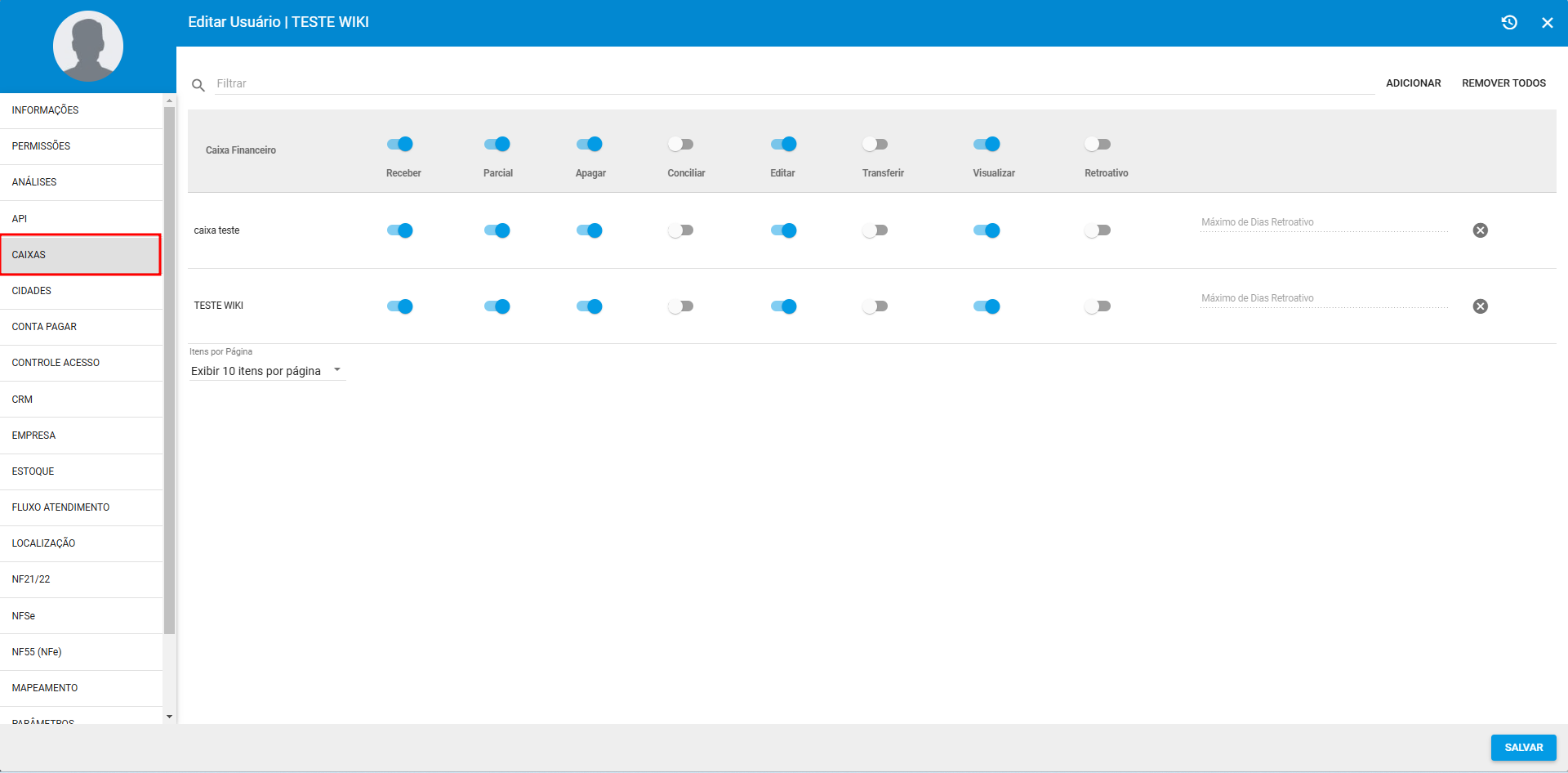
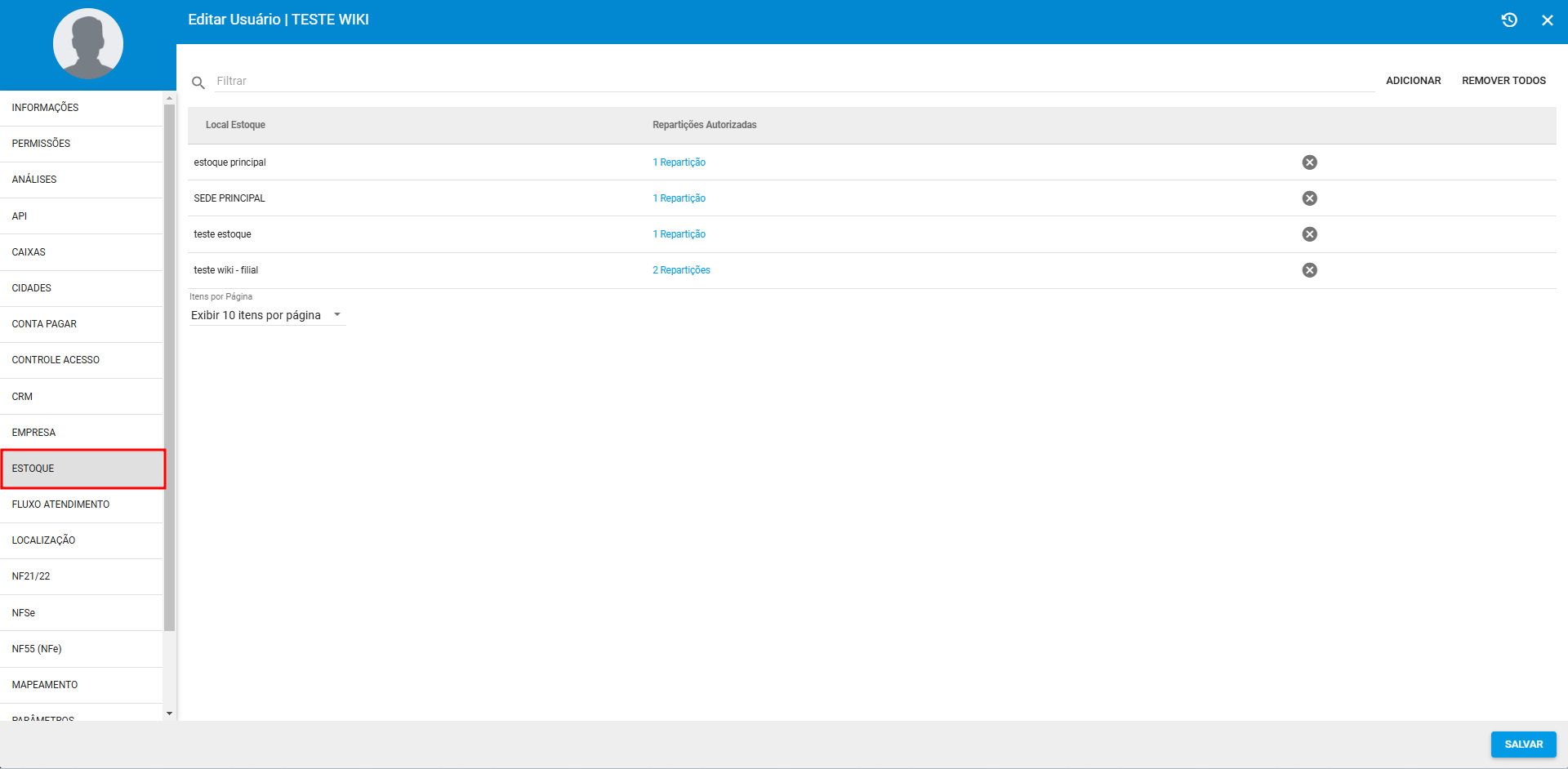
Após configurar as permissões, clique em salvar e solicite ao colaborador para deslogar e logar novamente para que as alterações sejam aplicadas corretamente.
¶ Validações
Após configurar a empresa, o sistema irá validar e irá exibir somente as informações da empresa que o usuário possui permissão.
¶ Dashboard
-
Financeiro: Serão listados somente as cobranças da empresa que o usuário possui permissão. O sistema irá validar a empresa vinculada a Composição da Cobrança.
-
Estoque: Os dados exibidos serão exibidos de acordo com a empresa vinculada ao Local de Estoque.
¶ Estoque
-
Balanço de Estoque: O usuário conseguirá criar ou visualizar balanços de estoque somente para Locais de Estoque que ele tenha permissão e que estejam vinculados à empresa que ele possui permissão.
-
Compras: O usuário conseguirá adicionar ou visualizar compras que estejam vinculados à empresa que ele possui permissão.
-
Consultar Patrimônios: O usuário conseguirá visualizar somente os patrimônios que estejam nos Locais de Estoque que ele tem permissão e que estejam vinculados à empresa que ele possui permissão.
-
Locais de Estoque: O usuário conseguirá adicionar ou visualizar os Locais de Estoque que ele tenha permissão e que estejam vinculados à empresa que ele possui permissão.
-
Movimentações de Estoque: O usuário conseguirá visualizar ou realizar movimentos somente para os Locais de Estoque que ele tenha permissão e que estejam vinculados à empresa que ele possui permissão.
-
Movimentações de Repartições: O usuário conseguirá visualizar ou realizar movimentos somente para os Locais de Estoque/Repartições que ele tenha permissão e que estejam vinculados à empresa que ele possui permissão.
-
Patrimônios: O usuário conseguirá visualizar somente os itens dos Locais de Estoque que ele tenha permissão e que estejam vinculados à empresa que ele possui permissão.
-
Produtos: O usuário irá visualizar as quantidades dos produtos de acordo com os locais de estoque que ele possui permissão.
-
Relatório de Inventário: O usuário conseguirá visualizar o inventário dos Locais de Estoque que ele tenha permissão e que estejam vinculados à empresa que ele possui permissão.
-
Solicitação de Compras: O usuário conseguirá visualizar ou adicionar solicitações de compra somente em Locais de Estoque que ele tenha permissão e que estejam vinculados à empresa que ele possui permissão.
-
XML Importado: O usuário conseguirá visualizar ou importar o XML em Locais de Estoque que ele tenha permissão e que estejam vinculados à empresa que ele possui permissão.
¶ Financeiro
-
Arquivo de Entrada: O usuário conseguirá processar o arquivo de entrada somente nas Formas de Cobrança que estejam vinculadas à empresa que ele possui permissão.
-
Arquivo de Remessa: O usuário conseguirá gerar o arquivo de remessas somente para as Formas de Cobrança que estejam vinculados à empresa que ele possui permissão.
-
Arquivo de Retorno: O usuário conseguirá processar o arquivo de retorno somente nas Formas de Cobrança que estejam vinculados à empresa que ele possui permissão.
-
Conciliação OFX: O usuário conseguirá processar o arquivo OFX somente dos Caixas Financeiros que ele tenha permissão e que estejam vinculados à empresa que ele possui permissão.
-
Contas a Pagar: O usuário conseguirá realizar o pagamento de uma Conta a Pagar somente nos Caixas Financeiros que ele tenha permissão e que estejam vinculados à empresa que ele possui permissão.
-
Conta a Receber: Serão listados somente as cobranças da empresa que o usuário possui permissão. O sistema irá validar a empresa vinculada a Composição da Cobrança.
-
Controle Cheques: Serão listados somente os cheques que foram recebidos em Caixas Financeiros que estejam vinculados à empresa que o usuário possui permissão.
-
Imprimir Boletos: O usuário conseguirá gerar o PDF com as Faturas somente da Forma de Cobrança que esteja vinculada à empresa que ele possui permissão.
-
Imprimir Carnês: O usuário conseguirá gerar o PDF dos Carnês somente da Forma de Cobrança que esteja vinculada à empresa que ele possui permissão.
-
Movimentações Financeiras: O usuário conseguirá visualizar ou alterar as Movimentações Financeiras somente dos Caixas Financeiros que ele tenha permissão e que estejam vinculados à empresa que ele possui permissão.
-
Processamentos de Cartão: O usuário conseguirá visualizar os processamentos somente dos Caixas Financeiros que ele tenha permissão e que estejam vinculados à empresa que ele possui permissão.
-
Renegociações: Serão listadas somente as renegociações que estejam vinculadas à empresa que o usuário possui permissão.
¶ Fiscal
-
NF 21/22: O usuário conseguirá visualizar ou emitir Notas Fiscais de Telecom para as empresas que ele possua permissão.
-
NFe - 55: O usuário conseguirá visualizar ou emitir Notas Fiscais Eletrônicas somente para as empresas que ele possua permissão.
-
NFSe: O usuário conseguirá visualizar ou emitir Notas Fiscais de Serviço (ISS) para as empresas que ele possua permissão.
-
Nota de Entrada: O usuário conseguirá visualizar ou adicionar Notas de Entrada das empresas que ele possui permissão.
-
Anatel DICI: O usuário conseguirá visualizar ou gerar o DICI de empresas que ele possui permissão.
-
SPED Fiscal: O usuário conseguirá visualizar ou gerar o SPED de empresas que ele possui permissão.
-
Sintegra: O usuário conseguirá visualizar ou gerar o Sintegra de empresas que ele possui permissão.
¶ Relatórios
-
Contas a Pagar: O usuário conseguirá visualizar ou consultar as Contas a Pagar somente dos Caixas Financeiros que estejam vinculados à empresa que ele possui permissão.
-
Contas a Receber: O usuário conseguirá visualizar ou consultar as Contas a Receber somente da empresa que ele tenha permissão. O sistema irá validar a empresa vinculada a Composição da Cobrança.
-
Demonstrativo Financeiro: O usuário conseguirá visualizar os valores dos planos de contas que tenham Contas a Pagar nos Caixas Financeiros que estejam vinculados à empresa que ele possui permissão.
E para as Receitas, irá validar a empresa de acordo com a Composição da Cobrança, contabilizando somente as cobranças que estejam vinculadas a empresa que ele possui permissão. -
DRE Gerencial: O usuário conseguirá visualizar os valores dos planos de contas que tenham Contas a Pagar nos Caixas Financeiros que estejam vinculados à empresa que ele possui permissão.
E para as Receitas, irá validar a empresa de acordo com a Composição da Cobrança, contabilizando somente as cobranças que estejam vinculadas a empresa que ele possui permissão. -
Faturas: Serão listadas somente as faturas das Formas de Cobrança que estejam vinculadas à empresa que o usuário possui permissão.
-
Locais de Estoque: Serão listados somente os Locais de Estoque que estejam vinculados à empresa que o usuário possui permissão.
-
Movimento de Estoque (Kardex): Serão listados somente os Locais de Estoque que estejam vinculados à empresa que o usuário possui permissão.
-
NF 21 e 22: Serão listados somente as Notas Fiscais que foram emitidas nas empresas que o usuário possui permissão.
-
NFe (55): Serão listados somente as Notas Fiscais Eletrônicas que foram emitidas nas empresas que o usuário possui permissão.
-
NFSe: Serão listados somente as Notas Fiscais de Serviço que foram emitidas nas empresas que o usuário possui permissão.
-
Patrimônios: Serão listados somente os patrimônios dos Locais de Estoque que estejam vinculados à empresa que o usuário possui permissão.
¶ Configurações
¶ Config. Financeiro
-
Caixas Financeiros: O usuário conseguirá visualizar ou adicionar Caixas Financeiros somente nas empresas que ele possui permissão.
-
Formas de Cobranças: O usuário conseguirá visualizar ou adicionar Formas de Cobrança somente nas empresas que ele possui permissão.
¶ Config. Geral
-
Empresa: O usuário conseguirá visualizar somente nas empresas que ele possui permissão.
-
Modelo de Contrato: O usuário conseguirá visualizar ou adicionar Modelos de Contratos somente para as empresas que ele possui permissão.
¶ Perguntas/Problemas Frequentes
Abaixo serão listadas algumas perguntas/problemas frequentes relacionados com Permissão - Empresa (Usuários). Caso alguma dessas situações aconteça e você tenha dificuldades para resolver, não hesite em chamar nosso suporte, pois estamos aqui para lhe ajudar.
¶ É possível dar acesso a mais de uma empresa para um único usuário?
Sim, você pode adicionar múltiplas empresas na aba «Empresa» do cadastro do usuário, permitindo que ele acesse informações de todas essas empresas.